Ustvarjanje učinkovitega oglaševalskega pasu za zgodbe na Instagramu lahko pride v poštev pri pridobivanju in navduševanju potencialnih strank. Ta vodnik vam korak za korakom predstavlja, kako oblikovati privlačen magnet za vodstvo v programu Photoshop, ki vam bo omogočil navdušiti svojo ciljno skupino z brezplačnim e-knjigo in razširiti svoje stike.
Ključna spoznanja
- Ustvarjanje privlačnega oglaševalskega pasu lahko poveča interakcijo s potencialnimi strankami.
- Učinkovita postavitev in barvno oblikovanje lahko povečata vidnost in privlačnost vaše ponudbe.
- Uporaba čistih pisav in dobro strukturiranih vsebin je ključna za uspeh vašega pasu.
Korak za korakom Vodnik
Korak 1: Ustvarjanje novega dokumenta
Začnite s Photoshopom in ustvarite nov dokument s širino 1080 px in višino 1920 px. Te dimenzije ustrezajo pokončnemu formatu Instagram zgodb. Za ustvarjanje novega dokumenta pojdite v "Datoteka" > "Novo" in vnesite želene dimenzije.
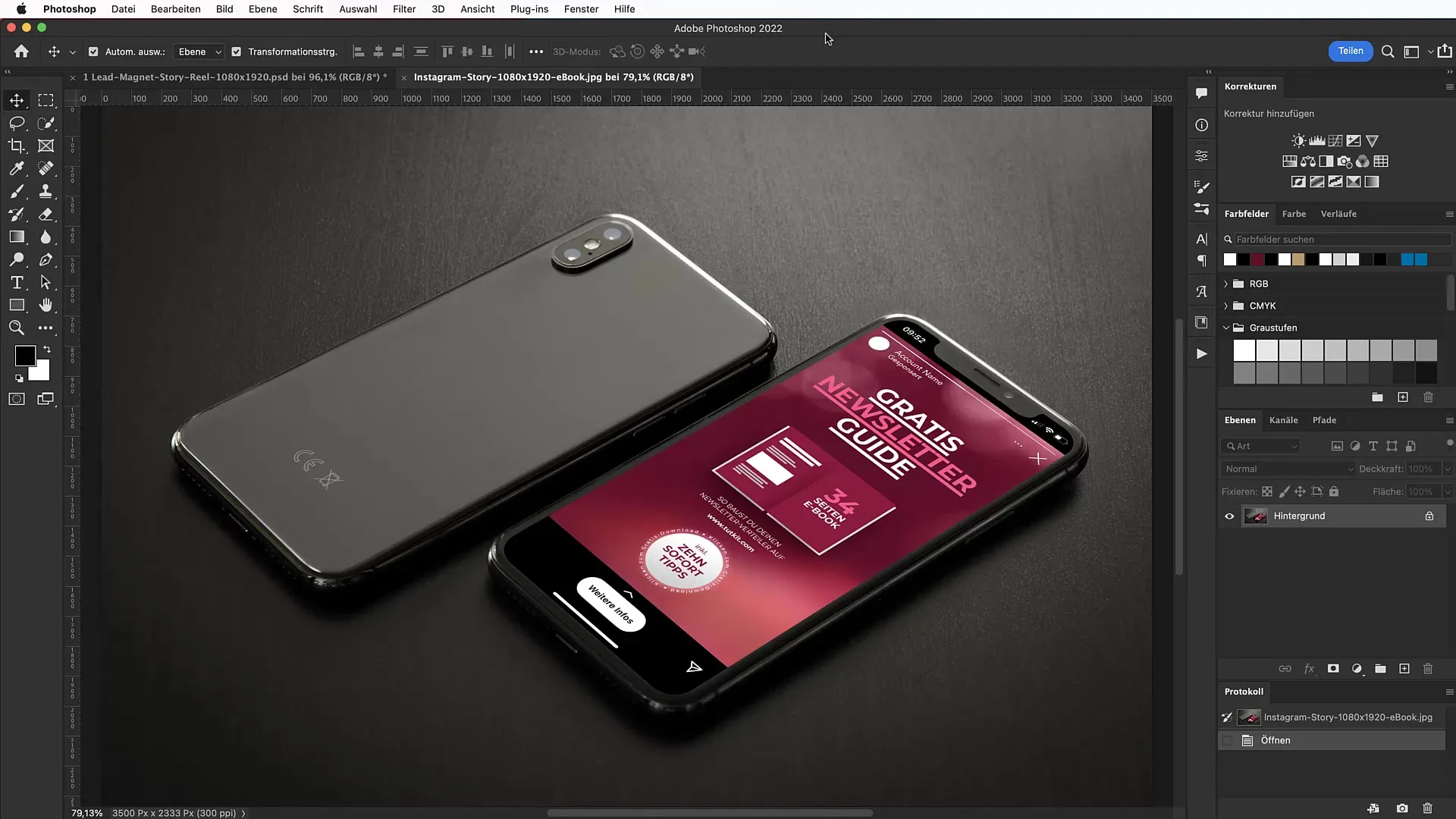
Korak 2: Izberite barvo ozadja
Za oblikovanje privlačnega ozadja izberite orodje za pravokotnik in kliknite na delovno površino. Uporabite lepo barvo ozadja, na primer temno vijolično odtenek s hex kodo #57062b. Ta barva je primerna za področje konceptov.
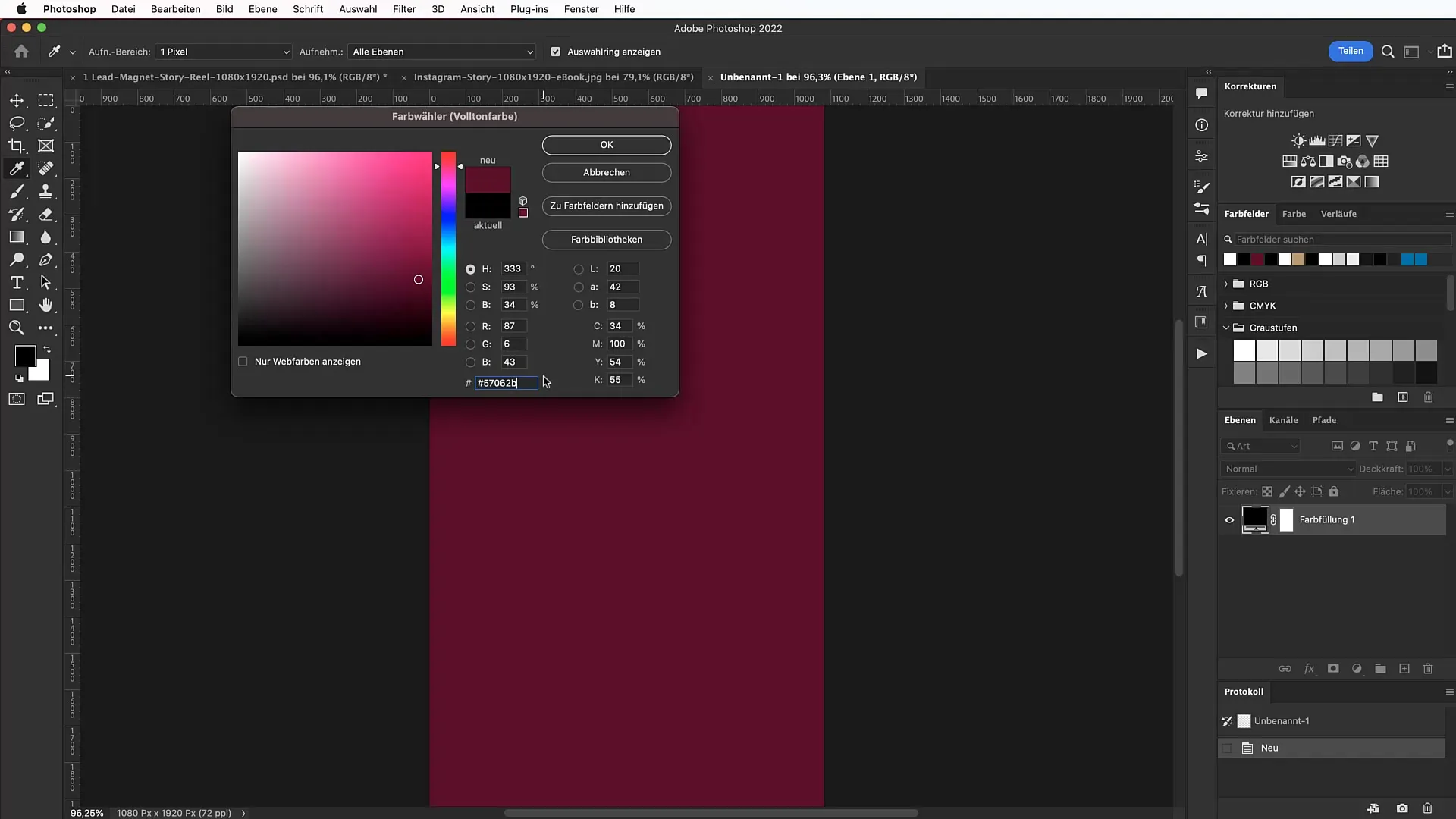
Korak 3: Ustvarjanje vodilnih linij
Za natančno oblikovanje postavitve dodajte vodilne črte. Pojdi v "Pogled" > "Novo vodilno postavitev" in označi potrditveno polje za rob. Določite razdalje 150 slikovnih pik od zgornjega roba in 30 slikovnih pik od stranskih robov, kar vam pomaga ohraniti jasno strukturo.
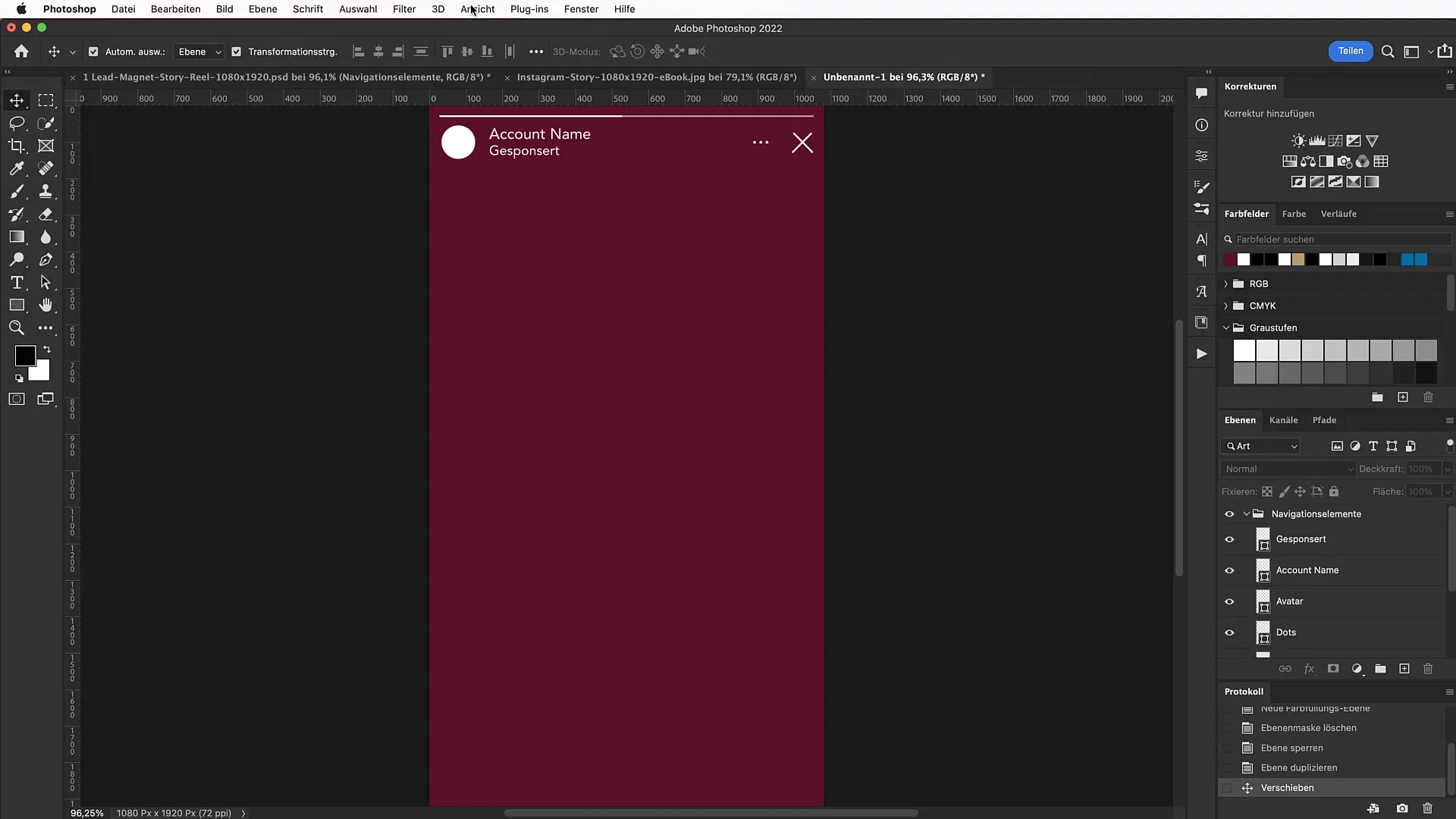
Korak 4: Dodajanje naslovne vrstice
Izberite orodje za besedilo in napišite svoj naslov, na primer "Brezplačni vodnik po novicah". Za to uporabite pisavo "Montserrat", ki jo lahko prenesete iz Google pisav. Pazite, da velikost pisave nastavite na 124 pik, da dosežete močan vizualni učinek.
Korak 5: Prilagoditev pisav in tipografije
Pazite, da profesionalno oblikujete tipografijo, tako da besedilo ne pišete ročno z velikimi črkami. Če je potrebno, prenesite in namestite pisavo. Uporabite paletko znakov, da prilagodite poravnavo in razmik med vrsticami.
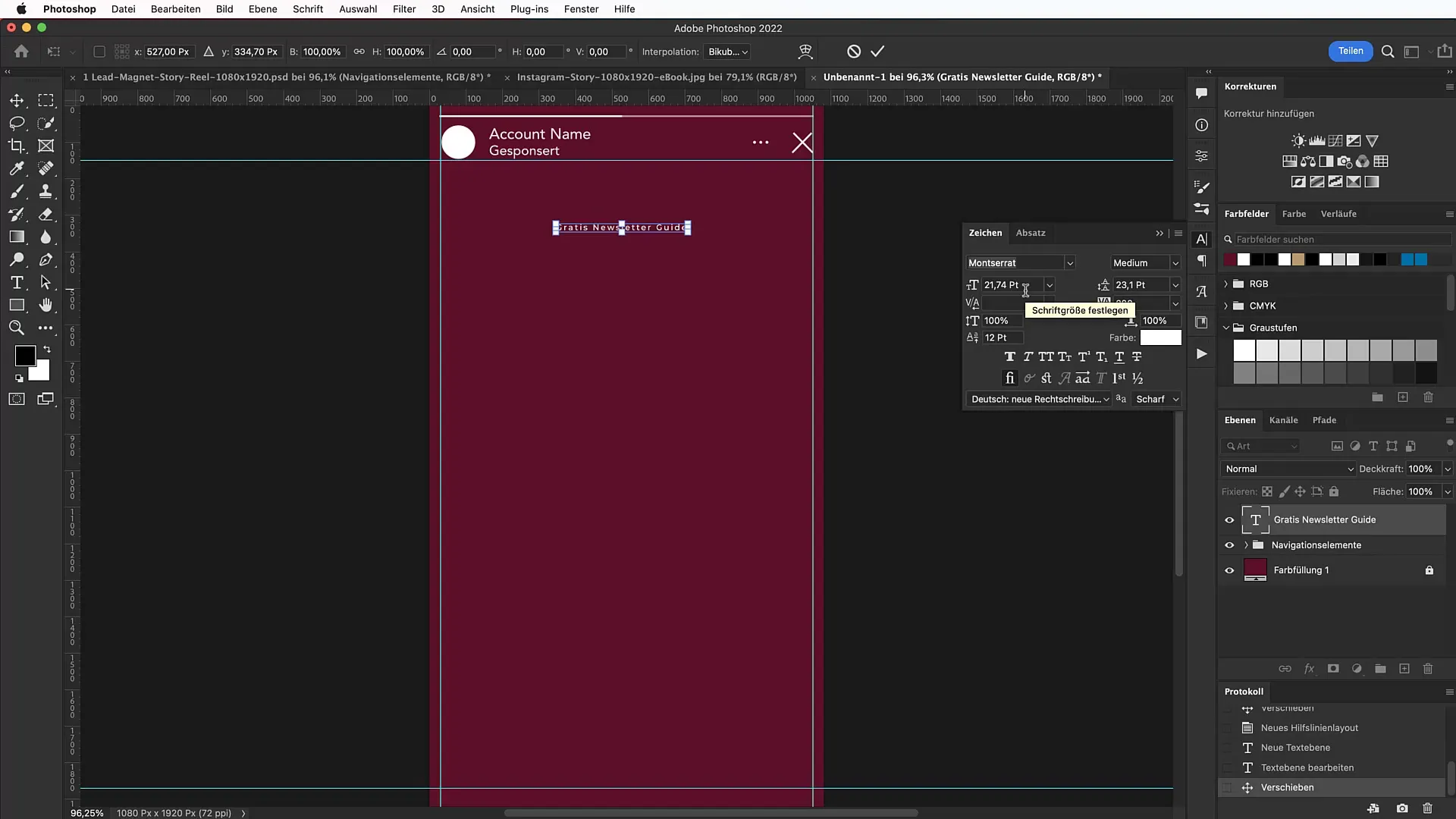
Korak 6: Ustvarjanje oblik
Ustvarite preproste pravokotnike, ki delujejo kot vizualni elementi. Narišite pravokotnik, ki je visok približno 17 pik. Med risanjem držite pritisnjeno tipko Shift, da se pravokotnik enakomerno poveča. Te oblike lahko pomagajo vizualno razdeliti vsebino.
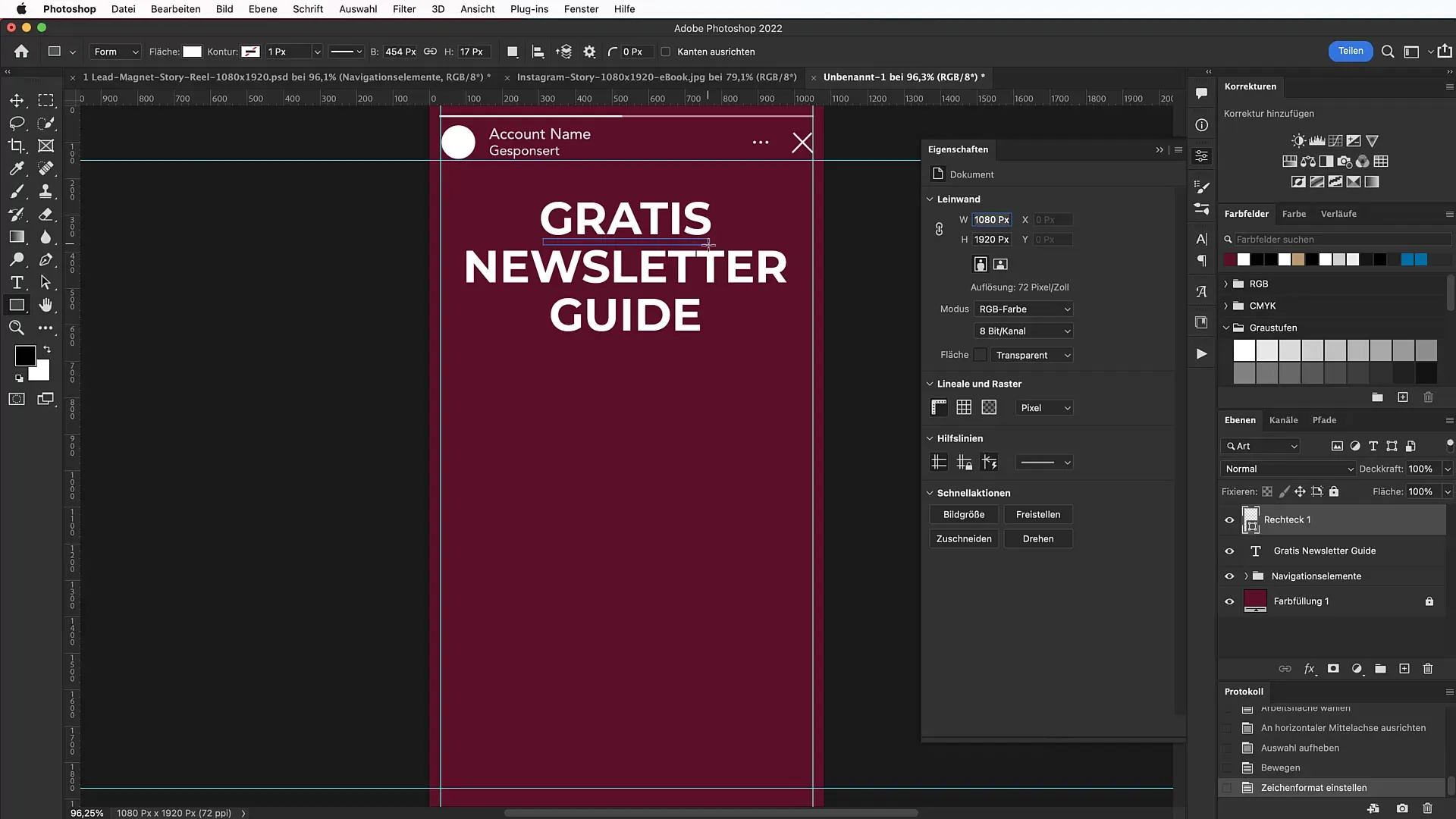
Korak 7: Dodajanje e-knjige
Za e-knjigo uporabite orodje za pravokotnik, da ustvarite novo obliko s širino 311 slikovnih pik in višino 440 slikovnih pik. To je enako formatu DIN A4. To bo delovalo kot prostor za vašo dejansko e-knjigo.
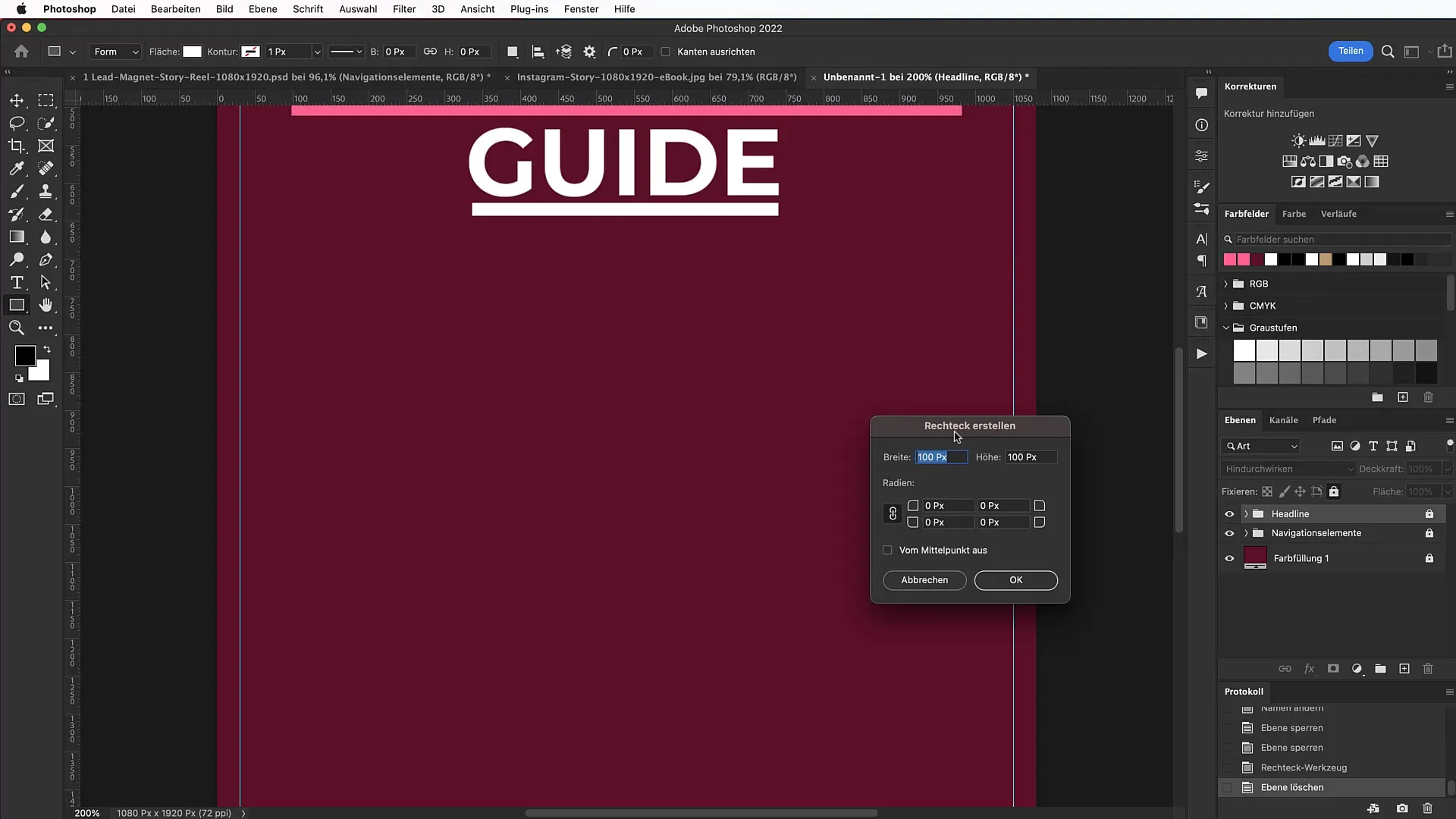
Korak 8: Postavitev naslovnice e-knjige
V svoje oblikovanje vstavite naslovnico e-knjige kot novo plast. Naslovnico preprosto povlecite in spustite v sliko. Pazite, da proporcionalno prilagodite dimenzije, da bo videti dobro.
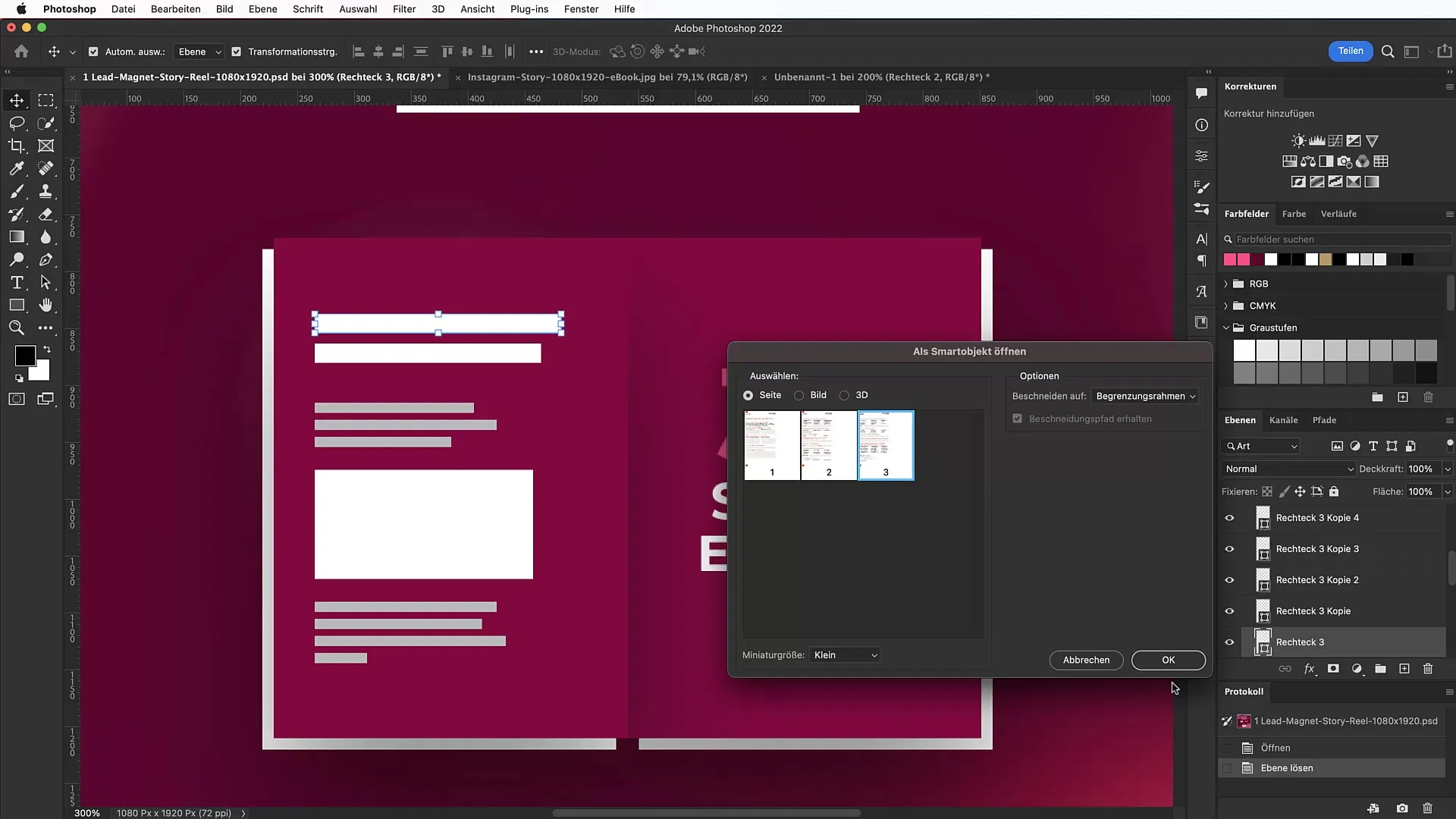
Korak 9: Uporaba senčenja
Za vizualno globino uporabite senčenje na vaši plasti e-knjige. Z desnim klikom na plast izberite "Možnosti polnjenja" in omogočite senčenje. Nastavite vrednosti po svojem okusu, da dosežete najboljši učinek.
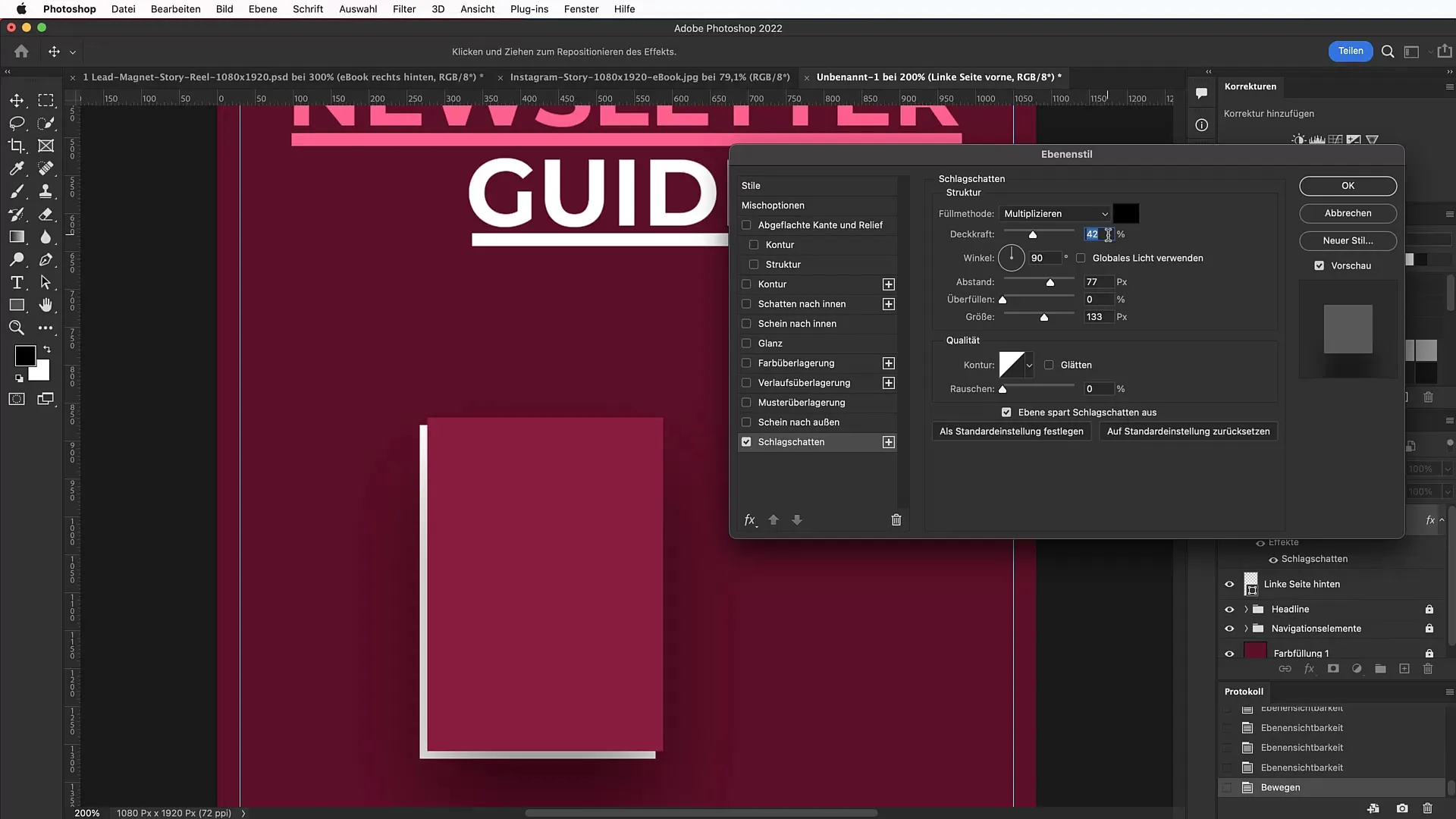
Korak 10: Ustvarjanje poziva k dejanju
Da bi spodbudili svojo ciljno skupino k dejanju, ustvarite opazno gumbe za poziv k dejanju. Izberite orodje Elipsa in ustvarite krog. Ta krog napolnite z barvnim prelivom, ki prehaja od svetlo sive do bele barve. Ne pozabite prilagoditi barve ustrezno.
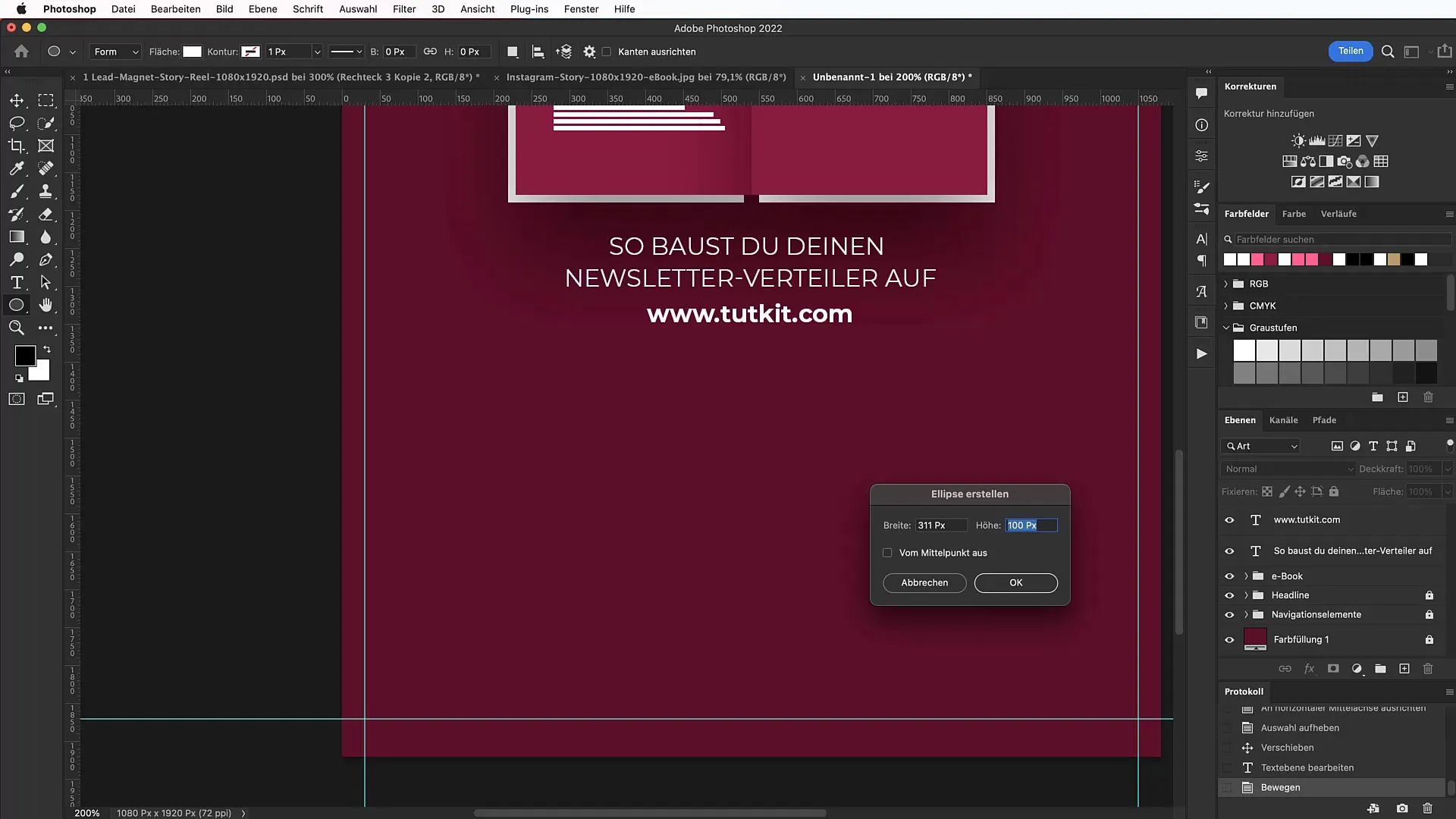
Korak 11: Postavitev besedila okoli elipse
Uporabite orodje za besedilo, da postavite besedilo "Klikni za brezplačni prenos" okoli vašega gumba za poziv k dejanju. Pazite, da zagotovite berljivost z dvigovanjem ali odstopanjem besedila.
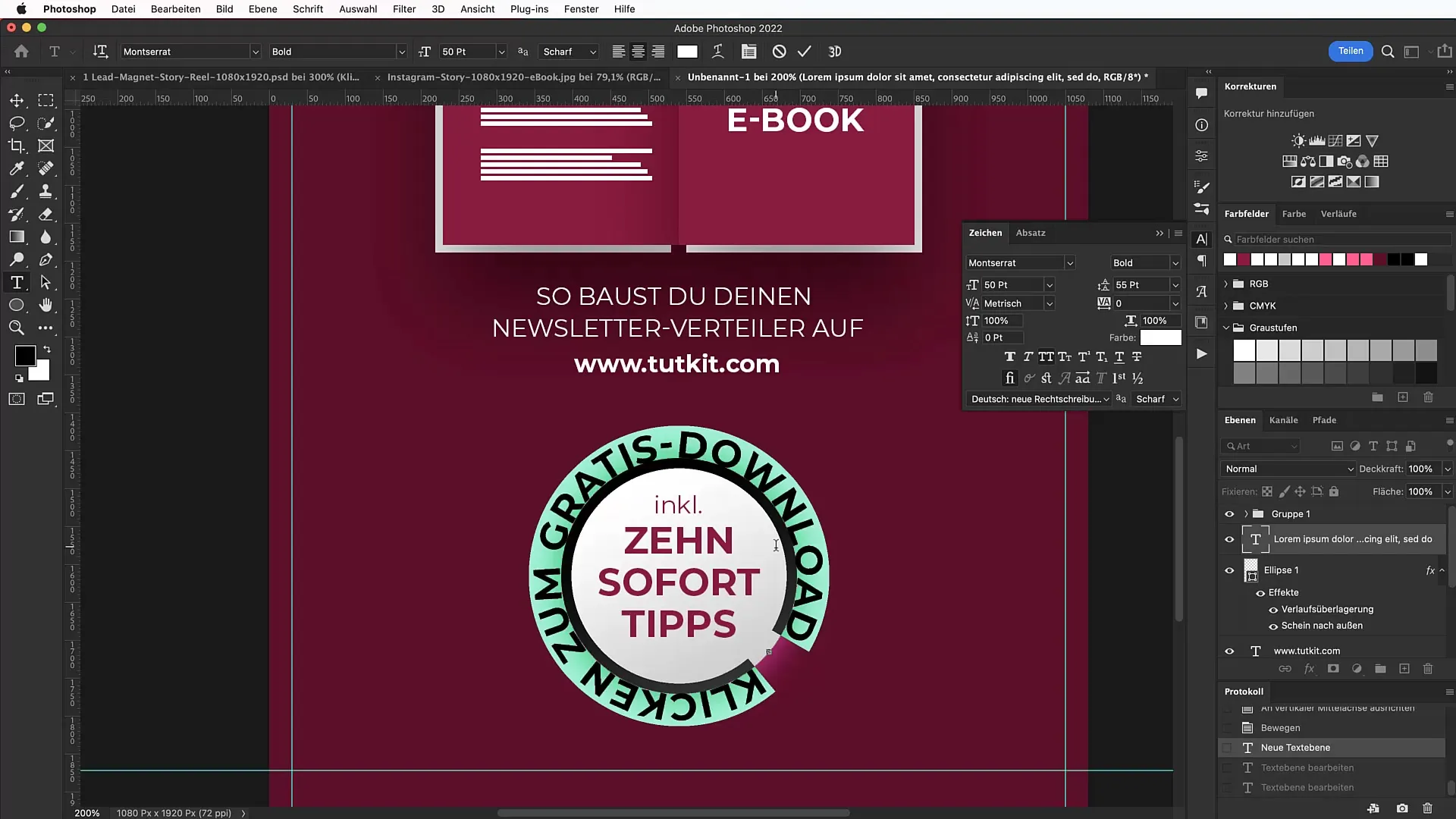
Korak 12: Zadnje prilagoditve
Preglejte celotno kompozicijo in izvedite zadnje prilagoditve. Igrajte se s barvami, razmaki in velikostmi elementov, da zagotovite, da je vaš pasice opazen in vizualno privlačen.
Povzetek
Začrtali ste jasen in strukturiran vodnik za ustvarjanje oglaševalskega pasica v programu Photoshop. Upoštevajte postavitve in oblikovalska načela, da pritegnite pozornost svoje ciljne skupine in ustvarite uspešne sledi.
Pogosto zastavljena vprašanja
Kakšne mere naj ima pasica?Pasica naj ima mere 1080 px v širino in 1920 px v višino.
Odkod lahko dobim pisavo "Montserrat"?Pisavo brezplačno prenesete iz storitve Google Fonts.
Kako dodam datoteko platnic e-knjige v Photoshop?Datoteko platnic e-knjige preprosto potegnete in spustite na delovno površino ter jo ustrezno prilagodite.
Ali lahko spremenim barvne vrednosti ozadja?Da, barvne vrednosti lahko kadar koli prilagodite, da ustvarite želeno vzdušje.
Ali moram skrbeti za licenciranje pisav?Ponavadi so pisave, prenesene iz storitve Google Fonts, licencirane za komercialno uporabo. Kljub temu pozorno spremljajte morebitne posebne pogoje licenčnih sporazumov.

